DNS服务器配置步骤
1、切换到root用户下并用 ifconfig 命令查询虚拟机的IP地址

2、访问一下外网,测试网络是否正常
如图所示,网络没有问题
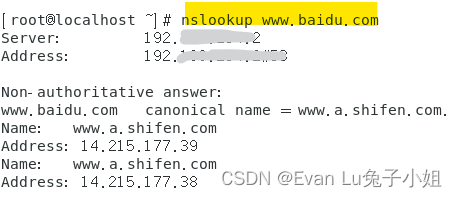
3、使用 yum -y install bind* 命令下载域名服务器 直到Complete!出现 表示下载成功

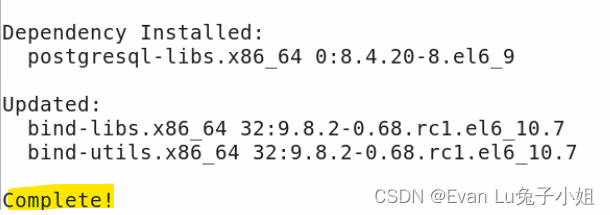
3、进入 vi /etc/named.conf 编辑配置文件
![]()
4、把本机IP地址更改成虚拟机的IP地址
把下一行注释
把允许查询的权限改成any

5、切换目录到etc 并查看该目录下的文件有哪些 找到一个文件名为 named.rfc1912.zones 的文件 打开并编辑它

使用 vi named.rfc1912.zones 的命令打开该文件并编辑

如上图所示 在该文件中 添加最后两段内容:
zone "wxy.edu" IN {
type master;
file "wxy.edu.zone"; //后缀为.zone的文件要改成别的,例如自己名字的缩写
};
zone "反向填写虚拟机的IP地址 .in-addr.arpa" IN {
type master;
file "反向填写虚拟机的IP地址 .zone";
};
6、编辑完成后保存该配置好的文件并退出 再次使用cd切换目录至var/named下 并查看该目录下的文件 着重注意named.localhost这个文件 我们需要用这个配置主机

7、使用 cp named.localhost wxy.edu.zone 命令把它复制下来,让它成为其中一个正向的文件
![]()
其实这两个文件只是名字不一样 内容是一样的 因为wxy.edu.zone是从named.localhost复制过来的
8、使用 vi wxy.edu.zone 的命令打开它
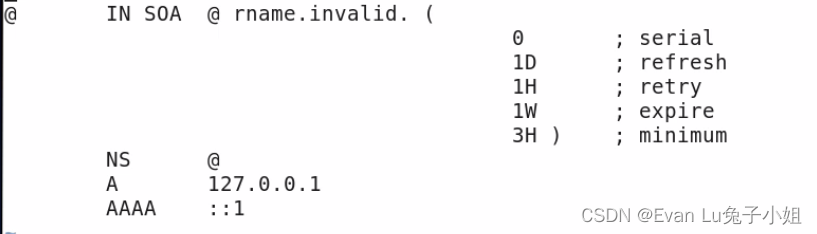
修改成以下内容:其中192.168.254.130 是虚拟机IP地址
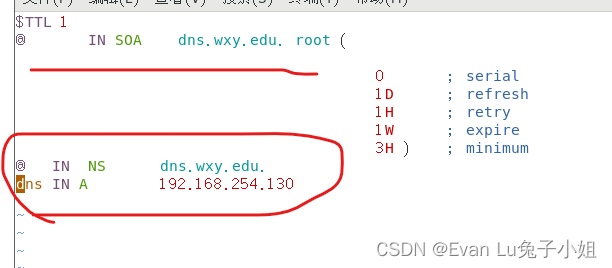
修改好后保存并退出
9、同理 再次复制 named.localhost 并创建一个 以 虚拟机反向IP地址 为命名的 且后缀名为zone的文件

10、同理 打开这个文件并编辑(反向需要新建指针)

编辑后:
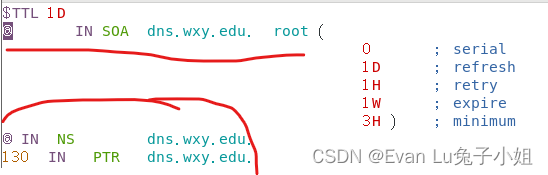
其中 130是虚拟机IP地址的最后一位
PTR 是指针
11、启动服务 关闭防火墙
systemctl stop firewalld 暂时关闭防火墙

12、使用 vi /etc/resolv.conf 打开并编辑该文件
![]()
修改前:

修改后(改成自己虚拟机的IP地址):

13、把 wxy.edu.zone和254.168.192.edu 这两个文件的权限更改成读写
命令:chmod 644 文件名

14、查看是否能解析成功(域名到IP) 解析不成功 执行第17步

如果发现超时(如图) 因为没有把虚拟机的网络修改成指定的IP 执行第15
16步

15、修改虚拟机的网络IP



修改成如下图所示:

如果不知道网关按下图操作即可查看:



16、再次查看解析是否成功:

解析成功
17、解析失败说明可能是安全机制没关、没有开启httpd服务(便于使用浏览器测试)
使用 getenforce 关闭安全机制
使用 systemctl start httpd 开启httpd服务

18、再次尝试解析

成功
19、解析成功后可以在浏览器中尝试输入 http://dns.linuxcos.cent.com 看是否能访问 能访问代表成功























 6079
6079











 被折叠的 条评论
为什么被折叠?
被折叠的 条评论
为什么被折叠?








